Sådan slår du undertekster til på Zoom

Lær hvordan du slår undertekster til på Zoom. Zooms automatiske undertekster gør det lettere at forstå opkaldsindholdet.
Moto G20 er en ny budgetvenlig indgang i Moto G-serien . Og til prisen er det en ganske god enhed med konkurrencedygtig hardware og ren softwareoplevelse. Ikke desto mindre er der intet Android-håndsæt uden problemer. Så i dag besluttede vi at liste de mest almindelige problemer, der plager Moto G20-brugere, og give nogle løsninger, hvor det er muligt. Lær mere nedenfor.
Bemærk: Alle problemerne nævnt i denne artikel er individuelt rapporterede tilfælde, hvilket ikke betyder, at nogen af problemerne vil opstå på andre enheder. Hvis du ønsker at købe denne telefon, skal du IKKE tage disse problemer i betragtning.
Indholdsfortegnelse:
1. Får tilfældigt en sort skærm
Nogle brugere på det officielle supportforum rapporterer om problemer med sort skærm. Det ser ud til, at selvom der er ens, er der to forskellige problemer bag tilfældige sorte skærme.
For nogle opstår den sorte skærm under opkald, og dette er sandsynligvis enten et problem med nærhedssensorkalibrering eller en systemfejl med Phone-appen. For at løse det skal du prøve at genstarte din enhed, åbne Moto Hjælp og teste nærhedssensoren og sikre dig, at en skærmbeskytter ikke forårsager problemet. Hvis det ikke hjælper, skal du nulstille din enhed til fabriksindstillingerne.
Det andet problem ser ud til kun at være et boot-loop-problem, hvor Moto G20 genstarter af sig selv fra tid til anden. Hvis dette er noget, du har oplevet, er det den bedste fremgangsmåde at nulstille din enhed til fabriksindstillingerne. Du bør sandsynligvis også rapportere problemet til din telefonforhandler og bede om en erstatning, hvis problemet fortsætter efter fabriksindstillingen.
2. Kan ikke downloade billeder fra WhatsApp
Et af Moto G20-problemerne vedrører download af billeder fra WhatsApp eller andre tredjeparts instant messengers. Problemet her er højst sandsynligt forårsaget af tilladelser eller en midlertidig stop af appen. For at løse det hurtigt, skal du nulstille appen. Bare sørg for at sikkerhedskopiere din WhatsApp- chat. Herefter er det, du skal gøre:
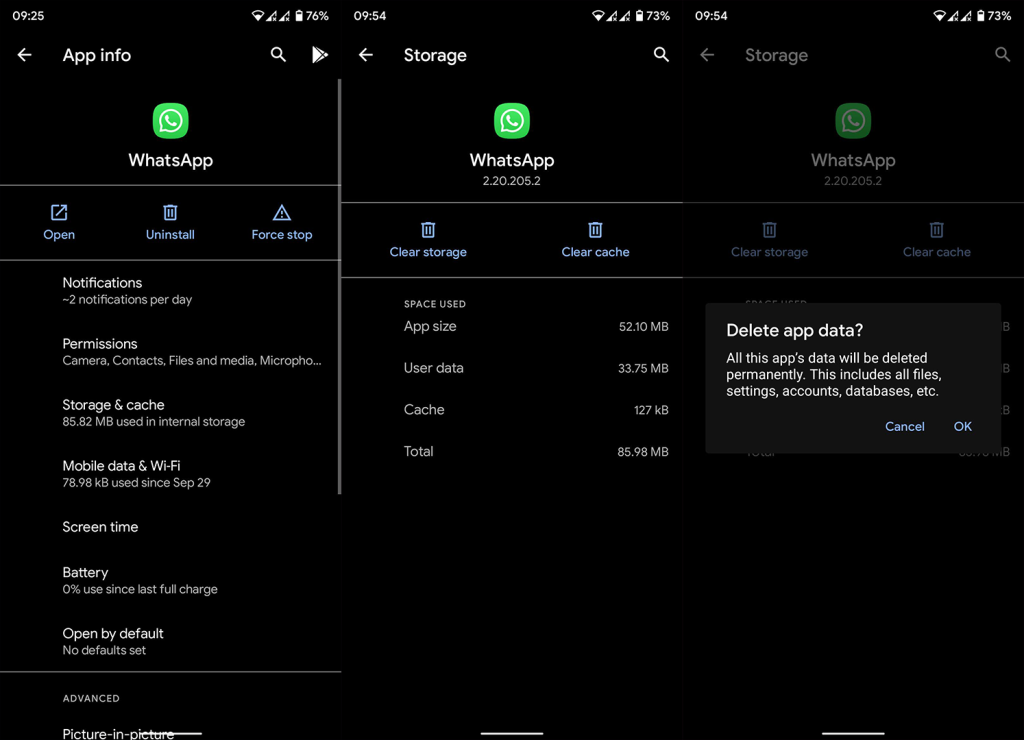
3. Mobildata virker ikke på Moto G20
Nogle Moto G20-brugere har haft det svært med mobildata (LTE/4G). Det ser ud til, at enheden automatisk skifter til EDGE, som er meget langsommere end 4G. Hvis du har netop dette problem eller lignende Moto G20-problemer, skal du sørge for at kontrollere systemindstillingerne.
Naviger til Indstillinger > Netværk og internet > Mobilnetværk > Foretrukken netværkstype, og sørg for, at 4G/LTE er indstillet som standardindstillingen.
Hvis det ikke hjælper, kan du nulstille netværksindstillingerne. Det er selvfølgelig vigtigt, at du har en god netværksdækning, for at mobildata kan fungere med den højest tilgængelige hastighed. Prøv at deaktivere Bluetooth og NFC.
Hvis problemet fortsætter, så tjek vores artikel, der taler om problemer med mobildata, hvor vi tilbyder nogle levedygtige løsninger her .
4. Moto G20 oplader ikke
Der er næppe noget værre end at købe en helt ny enhed, og den har en fabriksfejl. Men måske er der noget, du kan gøre for at rette op på det. I dette tilfælde rapporterer brugere, at Moto G20 bare holder op med at oplade efter nogen tid. Hold dig til den originale oplader, og sørg for, at du kører den nyeste firmware.
Dette er mere sandsynligt et softwareproblem, og det ser ud til, at opdateringer løste det for de fleste brugere. På den anden side, hvis du stadig ikke kan oplade din enhed, skal du rapportere problemet til forhandleren eller transportøren og bede om udskiftning eller reparation.
5. Lydproblemer på Moto G20
Nogle brugere rapporterer, at lydkvaliteten under opkald er virkelig mangelfuld. Sjældent hører de en knækkende og forvrænget lyd, mens de taler, men det mere almindelige problem er, at den anden side ikke kan høre dem tydeligt eller slet ikke.
Igen, tjek netværksdækningen, sørg for, at intet blokerer mikrofonen eller ørestykkets højttaler, og genstart din enhed.
6. Batteriafladning
Selvom den kommer med en stor IPS LCD 90Hz-skærm, burde Moto G20 klare sig ret godt i batteriafdelingen. 5000 mAh er godt nok til at holde dig igennem dagen og mere. Nogle brugere rapporterer dog, at batteriet ikke holder løfterne. Det ser ud til, at tomgangsafløbet er meget større end forventet.
Hvis du vil forbedre batterilevetiden på Moto G20, skal du følge disse trin:
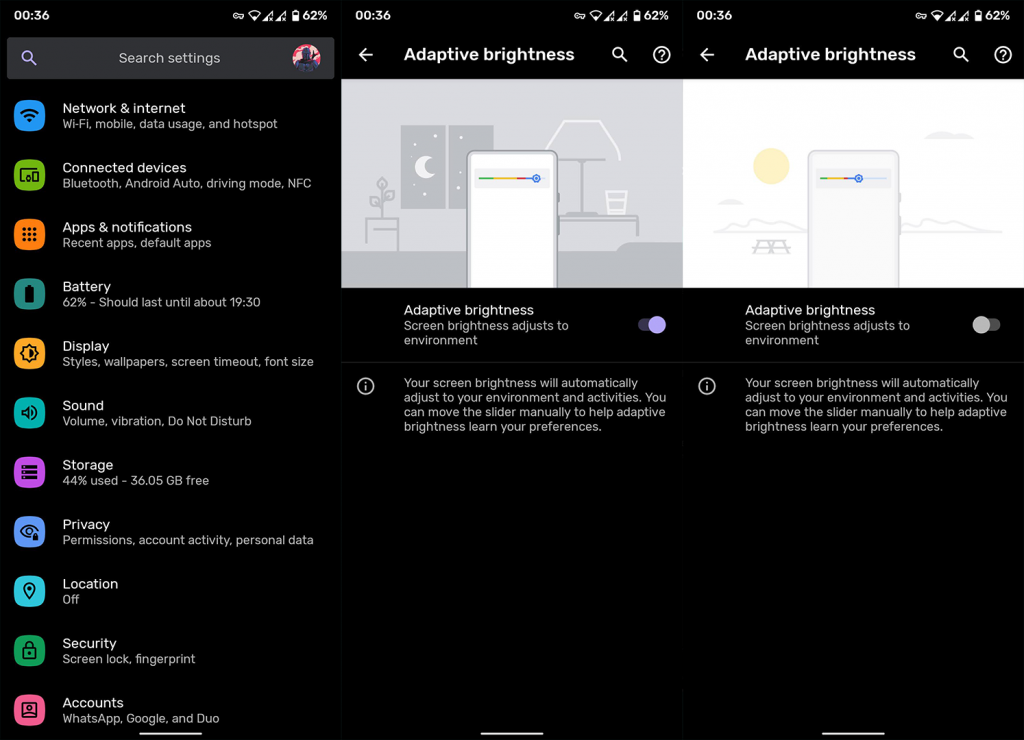
7. Moto G20 hænger og fryser
Endelig kan vi ikke springe over knappe, men stadig præsentere rapporter om træg ydeevne og frysning. Dette sker under spil, men nogle brugere rapporterer, at Moto G20 hænger, når de ser YouTube-videoer eller bare regelmæssigt navigerer gennem brugergrænsefladen.
Hvis det også er det, der sker for dig, så prøv nogle af disse trin for at reducere hængninger og fryser på Moto G20:
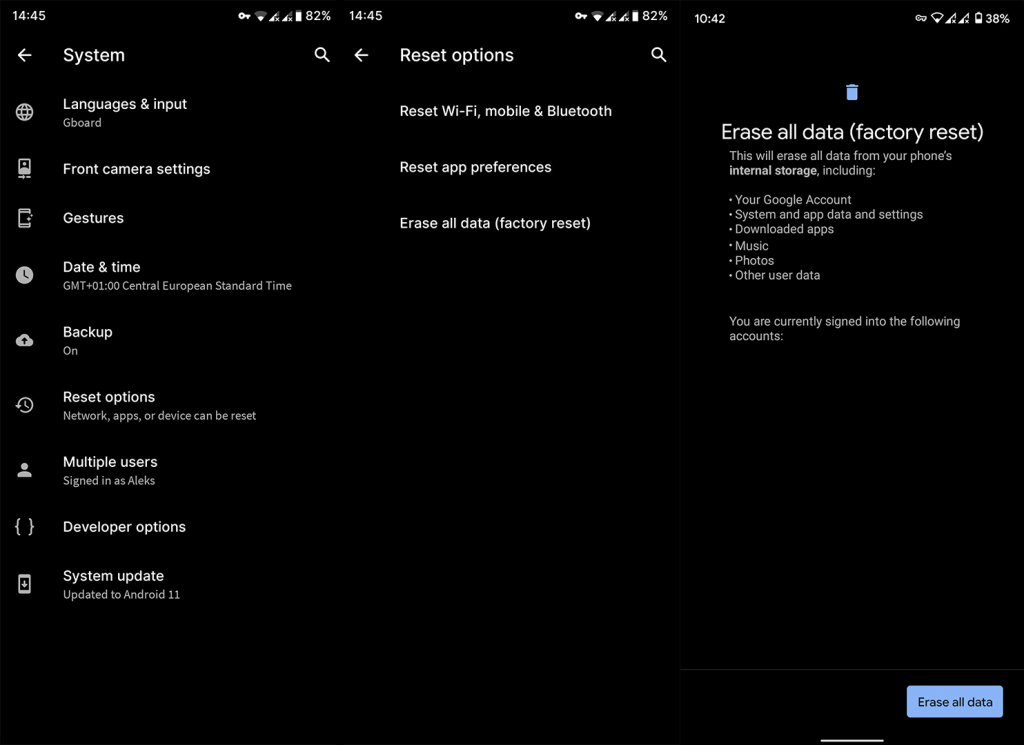
8. Almindelige fejlfindingstrin for Moto-enheder
Indtast Udviklerindstillinger
Start i fejlsikret tilstand
Nulstil netværksindstillinger
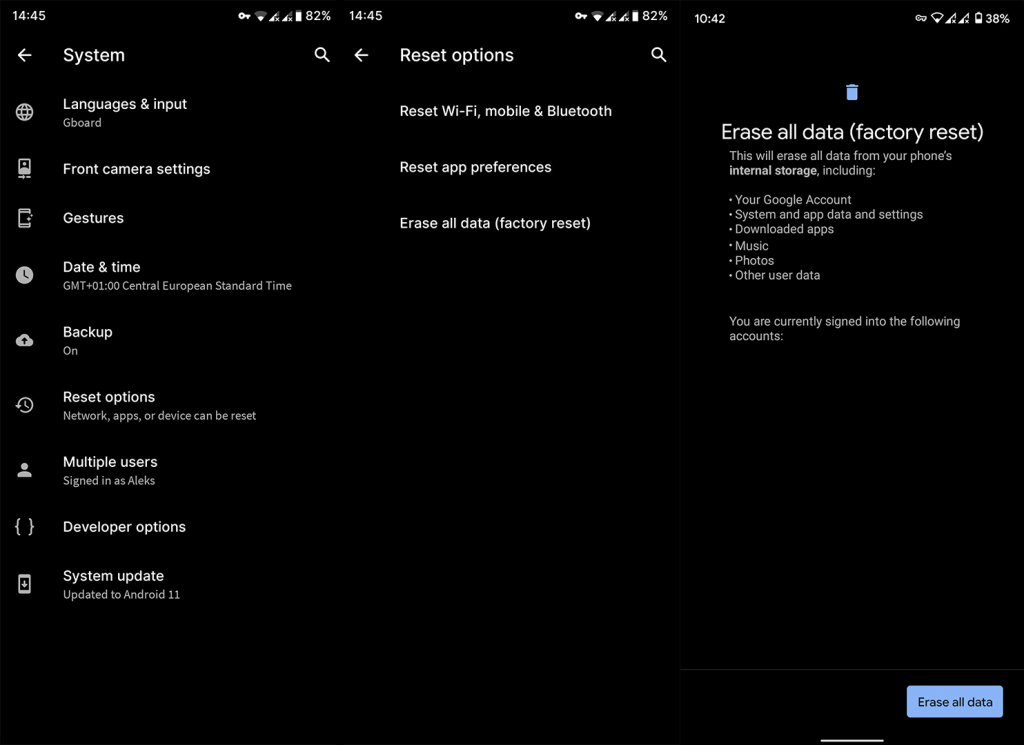
Nulstil enheden til fabriksindstillingerne
Bemærk: Vi anbefaler ikke at gøre dette, hvis du ikke er helt sikker på, hvad du laver. For at lære mere, tjek denne artikel .
Og med det kan vi afslutte denne artikel. Har du yderligere problemer eller har du brug for mere hjælp med dem, vi har nævnt ovenfor? Fortæl os i kommentarfeltet nedenfor.
Tak fordi du læste med og tjek vores og .
Redaktørens note: Denne artikel blev oprindeligt udgivet i juli 2021. Vi sørgede for at forny den for friskhed og nøjagtighed.
Problem: Din Motorola Moto G20 oplever langsom ydeevne, forsinkelse eller manglende respons.
Løsning:
Problem: Du har problemer med at oprette forbindelse til WiFi på din Motorola Moto G20.
Løsning:
Problem: Du oplever dårlig opkaldskvalitet på din Motorola Moto G20.
Løsning:
Lær hvordan du slår undertekster til på Zoom. Zooms automatiske undertekster gør det lettere at forstå opkaldsindholdet.
Modtager fejludskrivningsmeddelelse på dit Windows 10-system, følg derefter rettelserne i artiklen og få din printer på sporet...
Du kan nemt besøge dine møder igen, hvis du optager dem. Sådan optager og afspiller du en Microsoft Teams-optagelse til dit næste møde.
Når du åbner en fil eller klikker på et link, vil din Android-enhed vælge en standardapp til at åbne den. Du kan nulstille dine standardapps på Android med denne vejledning.
RETTET: Entitlement.diagnostics.office.com certifikatfejl
For at finde ud af de bedste spilsider, der ikke er blokeret af skoler, skal du læse artiklen og vælge den bedste ikke-blokerede spilwebsted for skoler, gymnasier og værker
Hvis du står over for printeren i fejltilstandsproblemet på Windows 10-pc og ikke ved, hvordan du skal håndtere det, så følg disse løsninger for at løse det.
Hvis du undrede dig over, hvordan du sikkerhedskopierer din Chromebook, har vi dækket dig. Lær mere om, hvad der sikkerhedskopieres automatisk, og hvad der ikke er her
Vil du rette Xbox-appen vil ikke åbne i Windows 10, så følg rettelserne som Aktiver Xbox-appen fra Tjenester, nulstil Xbox-appen, Nulstil Xbox-apppakken og andre..
Hvis du har et Logitech-tastatur og -mus, vil du se denne proces køre. Det er ikke malware, men det er ikke en vigtig eksekverbar fil til Windows OS.
![[100% løst] Hvordan rettes meddelelsen Fejludskrivning på Windows 10? [100% løst] Hvordan rettes meddelelsen Fejludskrivning på Windows 10?](https://img2.luckytemplates.com/resources1/images2/image-9322-0408150406327.png)




![RETTET: Printer i fejltilstand [HP, Canon, Epson, Zebra & Brother] RETTET: Printer i fejltilstand [HP, Canon, Epson, Zebra & Brother]](https://img2.luckytemplates.com/resources1/images2/image-1874-0408150757336.png)

![Sådan rettes Xbox-appen vil ikke åbne i Windows 10 [HURTIG GUIDE] Sådan rettes Xbox-appen vil ikke åbne i Windows 10 [HURTIG GUIDE]](https://img2.luckytemplates.com/resources1/images2/image-7896-0408150400865.png)
